Flujos de Trabajo de Incorporación
Este documento debe ser utilizado para proporcionar instrucciones de incorporación a sus usuarios. Hay un número de diferentes factores que impactarán los pasos exactos que tus usuarios necesitarán tomar. Utilice este árbol de decisiones para ayudar a seleccionar la opción correcta para los usuarios de su organización:
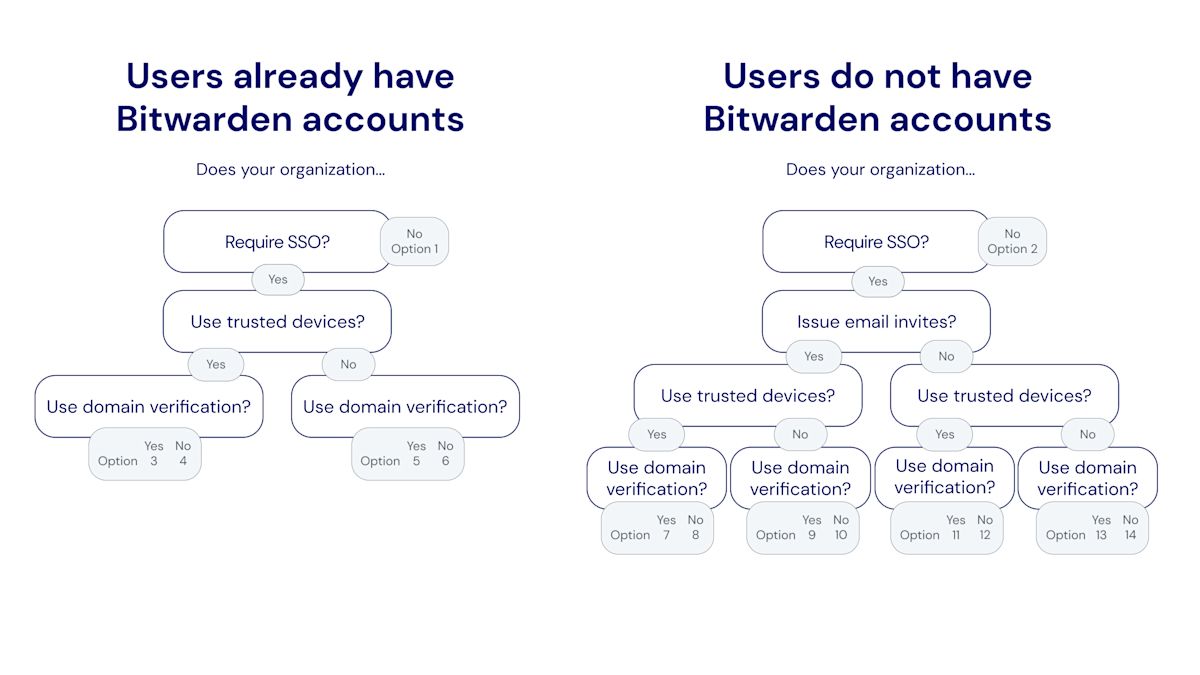
Las siguientes pestañas documentan instrucciones de incorporación que puedes proporcionar a tus usuarios. El número de cada pestaña corresponde a una selección del árbol de decisiones anterior:
Para unirse a nuestra organización:
Revisa tu bandeja de entrada para un correo electrónico de Bitwarden. Seleccione el botón Unirse a la Organización Ahora .
En la pantalla que se abre al abrir el enlace, elige la opción Continuar e inicia sesión en tu cuenta de Bitwarden utilizando tu correo electrónico y contraseña maestra.
[Si su contraseña maestra no cumple con los requisitos de nuestra organización, se le solicitará que la actualice.]
Estarás iniciando sesión en Bitwarden. Un administrador será notificado de que has aceptado la invitación para unirte a nuestra organización y necesitará confirmar tu membresía. Una vez que lo hagan, se te otorgará acceso a los datos de la caja fuerte compartida para tu equipo.
Para registrarse en Bitwarden:
Revisa tu bandeja de entrada para un correo electrónico de Bitwarden. Seleccione el botón Unirse a la Organización Ahora .
En la pantalla que se abre al abrir el enlace, complete los siguientes detalles:
Nombre: Ingresa el nombre que ya usas en los sistemas de TI de [empresa].
Contraseña maestra : cree una contraseña maestra. Bitwarden proporciona orientación sobre cómo crear una contraseña maestra fuerte.
[Asegúrate de que la contraseña maestra que crees cumpla con los requisitos que se muestran arriba donde la introduces.]Vuelva a escribir la contraseña maestra: Vuelva a ingresar la contraseña maestra que acaba de crear.
Marca la casilla que indica que estás de acuerdo con los términos del servicio, y selecciona el botón de Crear cuenta.
Serás redirigido de nuevo a la página de inicio de sesión de Bitwarden. Inicia sesión utilizando las credenciales que acabas de crear para aceptar la invitación a nuestra organización.
Un administrador será notificado de que has aceptado la invitación para unirte a nuestra organización y necesitará confirmar tu membresía. Una vez que lo hagan, se te otorgará acceso a los datos de la caja fuerte compartida para tu equipo.
La dirección de correo electrónico de tu cuenta de Bitwarden debe coincidir con la que usas para iniciar sesión en [IdP, por ejemplo, JumpCloud]. Si no es así, cambia tu dirección de correo electrónico y luego completa los siguientes pasos para unirte a nuestra organización:
Revisa tu bandeja de entrada para un correo electrónico de Bitwarden. Seleccione el botón Unirse a la Organización Ahora .
En la pantalla que se abre al abrir el enlace, elige la opción Continuar e inicia sesión en tu cuenta de Bitwarden utilizando tu correo electrónico y contraseña maestra.
[Si su contraseña maestra no cumple con los requisitos de nuestra organización, se le solicitará que la actualice.]
Serás iniciado sesión en Bitwarden. Un administrador será notificado de que has aceptado la invitación para unirte a nuestra organización y necesitará confirmar tu membresía. Una vez que lo hagan, se te otorgará acceso a los datos de la caja fuerte compartida para tu equipo.
Una vez que se confirme tu membresía, completa los siguientes pasos para configurar tu aplicación de navegador web como un dispositivo de confianza:
Abre [vault.bitwarden.com o vault.bitwarden.eu] o tu aplicación Bitwarden [y cambia el Iniciar sesión en: selector a bitwarden.eu].
Ingrese su dirección de correo electrónico y seleccione Continuar.
En la próxima pantalla, elige la opción Inicio de sesión único de la Empresa.
Inicia sesión en [IdP, por ejemplo, JumpCloud] con tus credenciales existentes.
En la próxima pantalla, asegúrate de que el interruptor Recordar este dispositivo esté activado, y selecciona Aprobar con contraseña maestra.
Ingrese su contraseña maestra y seleccione Continuar.
La próxima vez que inicies sesión en este navegador web o aplicación, puedes usar la opción de inicio de sesión único de la Empresa para iniciar sesión y no se te requerirá ingresar tu contraseña maestra. Puedes agregar otros dispositivos de confianza completando estos pasos nuevamente con otras aplicaciones.
La dirección de correo electrónico de tu cuenta de Bitwarden debe coincidir con la que usas para iniciar sesión en [IdP, por ejemplo, JumpCloud]. Si no es así, cambia tu dirección de correo electrónico y luego completa los siguientes pasos para unirte a nuestra organización:
Revisa tu bandeja de entrada para un correo electrónico de Bitwarden. Seleccione el botón Unirse a la Organización Ahora .
En la pantalla que se abre al abrir el enlace, elige la opción Continuar e inicia sesión en tu cuenta de Bitwarden utilizando tu correo electrónico y contraseña maestra.
[Si su contraseña maestra no cumple con los requisitos de nuestra organización, se le solicitará que la actualice.]
Estarás iniciando sesión en Bitwarden. Un administrador será notificado de que has aceptado la invitación para unirte a nuestra organización y necesitará confirmar tu membresía. Una vez que lo hagan, se te otorgará acceso a los datos de la caja fuerte compartida para tu equipo.
Una vez que se confirme tu membresía, completa los siguientes pasos para configurar tu aplicación de navegador web como un dispositivo de confianza:
Abre [vault.bitwarden.com o vault.bitwarden.eu] o tu aplicación Bitwarden [y cambia el Iniciar sesión en: selector a bitwarden.eu].
Ingrese su dirección de correo electrónico y seleccione Continuar.
En la próxima pantalla, elige la opción Inicio de sesión único de la Empresa.
En la siguiente pantalla, ingrese [su-identificador-SSO] en el cuadro Identificador SSO y seleccione Iniciar sesión.
Inicia sesión en [IdP, por ejemplo, JumpCloud] con tus credenciales existentes.
En la próxima pantalla, asegúrate de que el interruptor Recordar este dispositivo esté activado, y selecciona Aprobar con contraseña maestra.
Ingrese su contraseña maestra y seleccione Continuar.
La próxima vez que inicies sesión en este navegador web o aplicación, puedes usar la opción de inicio de sesión único de la Empresa para iniciar sesión y no se te requerirá que ingreses tu contraseña maestra. Puedes agregar otros dispositivos de confianza completando estos pasos nuevamente con otras aplicaciones.
La dirección de correo electrónico de tu cuenta de Bitwarden debe coincidir con la que usas para iniciar sesión en [IdP, por ejemplo, JumpCloud]. Si no es así, cambia tu dirección de correo electrónico y luego completa los siguientes pasos para unirte a nuestra organización:
Revisa tu bandeja de entrada para un correo electrónico de Bitwarden. Seleccione el botón Unirse a la Organización Ahora .
En la pantalla que se abre al abrir el enlace, elige la opción Continuar e inicia sesión en tu cuenta de Bitwarden utilizando tu correo electrónico y contraseña maestra.
[Si su contraseña maestra no cumple con los requisitos de nuestra organización, se le solicitará que la actualice.]
Serás iniciado sesión en Bitwarden. Un administrador será notificado de que has aceptado la invitación para unirte a nuestra organización y necesitará confirmar tu membresía. Una vez que lo hagan, se te otorgará acceso a los datos de la caja fuerte compartida para tu equipo.
Una vez que se confirme su membresía, podrá iniciar sesión en Bitwarden utilizando sus credenciales de [IdP, por ejemplo, JumpCloud].
La dirección de correo electrónico de tu cuenta de Bitwarden debe coincidir con la que usas para iniciar sesión en [IdP, por ejemplo, JumpCloud]. Si no es así, cambia tu dirección de correo electrónico y luego completa los siguientes pasos para unirte a nuestra organización:
Revisa tu bandeja de entrada para un correo electrónico de Bitwarden. Seleccione el botón Unirse a la Organización Ahora .
En la pantalla que se abre al abrir el enlace, elige la opción Continuar e inicia sesión en tu cuenta de Bitwarden utilizando tu correo electrónico y contraseña maestra.
[Si tu contraseña maestra no cumple con los requisitos de nuestra organización, se te pedirá que la actualices.]
Estarás iniciando sesión en Bitwarden. Un administrador será notificado de que has aceptado la invitación para unirte a nuestra organización y necesitará confirmar tu membresía. Una vez que lo hagan, se te otorgará acceso a los datos de la caja fuerte compartida para tu equipo.
Una vez que se confirme su membresía, podrá iniciar sesión en Bitwarden utilizando sus credenciales de [IdP, por ejemplo, JumpCloud]. Cuando lo haga, se le requerirá ingresar un identificador SSO, que actualmente está configurado en [su-identificador-SSO] para nuestra organización.
Para registrarse en Bitwarden:
Revisa tu bandeja de entrada para un correo electrónico de Bitwarden. Seleccione el botón Unirse a la Organización Ahora.
En la pantalla que se abre al abrir el enlace, selecciona Iniciar sesión.
Inicia sesión en [IdP, por ejemplo, JumpCloud] con tus credenciales existentes.
En la próxima pantalla, asegúrate de que la casilla Recordar este dispositivo esté marcada y selecciona Continuar.
La primera vez que inicies sesión en otras aplicaciones de Bitwarden, como en tu dispositivo móvil, este último paso requerirá que Solicites la aprobación del administrador o Apruebes desde otro dispositivo. Recomendamos que inicies sesión en un dispositivo móvil a continuación, ya que podrás aprobar los dispositivos subsiguientes desde allí.
Estarás iniciando sesión en Bitwarden. Un administrador será notificado de que has aceptado la invitación para unirte a nuestra organización y necesitará confirmar tu membresía. Una vez que lo hagan, se te otorgará acceso a los datos de la caja fuerte compartida para tu equipo.
Para registrarse en Bitwarden:
Revisa tu bandeja de entrada para un correo electrónico de Bitwarden. Seleccione el botón Unirse a la Organización Ahora.
En la pantalla que se abre al abrir el enlace, selecciona Iniciar sesión.
tip
We recommend taking note of the SSO identifier that's pre-filled in on this screen. You'll need it when you log in to other Bitwarden apps.
Inicia sesión en [IdP, por ejemplo, JumpCloud] con tus credenciales existentes.
En la próxima pantalla, asegúrate de que la casilla Recordar este dispositivo esté marcada y selecciona Continuar.
La primera vez que inicies sesión en otras aplicaciones de Bitwarden, como en tu dispositivo móvil, este último paso requerirá que Solicites la aprobación del administrador o Apruebes desde otro dispositivo. Recomendamos que inicies sesión en un dispositivo móvil a continuación, ya que podrás aprobar los dispositivos subsiguientes desde allí.
Estarás iniciando sesión en Bitwarden. Un administrador será notificado de que has aceptado la invitación para unirte a nuestra organización y necesitará confirmar tu membresía. Una vez que lo hagan, se te otorgará acceso a los datos de la caja fuerte compartida para tu equipo.
Para registrarse en Bitwarden:
Revisa tu bandeja de entrada para un correo electrónico de Bitwarden. Seleccione el botón Unirse a la Organización Ahora.
En la pantalla que se abre al abrir el enlace, selecciona Iniciar sesión.
Inicia sesión en [IdP, por ejemplo, JumpCloud] con tus credenciales existentes.
En la próxima pantalla de Bitwarden, establece una contraseña maestra. Bitwarden proporciona orientación sobre cómo crear una contraseña maestra fuerte.
[Asegúrate de que la contraseña maestra que crees cumpla con los requisitos que se muestran arriba donde la introduces.]Haz clic en Enviar.
Serás iniciado sesión en Bitwarden. Un administrador será notificado de que has aceptado la invitación para unirte a nuestra organización y necesitará confirmar tu membresía. Una vez que lo hagan, se te otorgará acceso a los datos de la caja fuerte compartida para tu equipo.
Para registrarse en Bitwarden:
Revisa tu bandeja de entrada para un correo electrónico de Bitwarden. Seleccione el botón Unirse a la Organización Ahora.
En la pantalla que se abre al abrir el enlace, selecciona Iniciar sesión.
tip
We recommend taking note of the SSO identifier that's pre-filled in on this screen. You'll need it when you log in to other Bitwarden apps.
Inicia sesión en [IdP, por ejemplo, JumpCloud] con tus credenciales existentes.
En la próxima pantalla de Bitwarden, establece una contraseña maestra. Bitwarden proporciona orientación sobre cómo crear una contraseña maestra fuerte.
[Asegúrate de que la contraseña maestra que crees cumpla con los requisitos que se muestran arriba donde la introduces.]Haz clic en Enviar.
Serás iniciado sesión en Bitwarden. Un administrador será notificado de que has aceptado la invitación para unirte a nuestra organización y necesitará confirmar tu membresía. Una vez que lo hagan, se te otorgará acceso a los datos de la caja fuerte compartida para tu equipo.
Para registrarse en Bitwarden:
Descarga y abre la aplicación móvil de Bitwarden para iOS o Android.
[Cambie el selector Iniciar sesión en: a bitwarden.eu.]
Ingrese su dirección de [@company.com] correo electrónico, que debería ser lo que usa para iniciar sesión en [IdP, por ejemplo, JumpCloud], y seleccione Continuar.
En la próxima pantalla, elige la opción Inicio de sesión único de la Empresa.
Inicia sesión en [IdP, por ejemplo, JumpCloud] con tus credenciales existentes.
En la próxima pantalla, asegúrate de que el interruptor Recordar este dispositivo esté activado, y selecciona Continuar.
La primera vez que inicies sesión en otras aplicaciones de Bitwarden, como en el navegador web de tu computadora, este último paso en cambio te requerirá que Apruebes desde otro dispositivo, lo cual puedes hacer desde la aplicación móvil.
Estarás iniciando sesión en Bitwarden. Un administrador será notificado de que has aceptado la invitación para unirte a nuestra organización y necesitará confirmar tu membresía. Una vez que lo hagan, se te otorgará acceso a los datos de la caja fuerte compartida para tu equipo.
Para registrarse en Bitwarden:
Descarga y abre la aplicación móvil de Bitwarden para iOS o Android.
[Cambie el selector Iniciar sesión en: a bitwarden.eu.]
Ingrese su dirección de [@company.com] correo electrónico, que debería ser lo que usa para iniciar sesión en [IdP, por ejemplo, JumpCloud], y seleccione Continuar.
En la próxima pantalla, elige la opción Inicio de sesión único de la Empresa.
En la siguiente pantalla, ingrese [su-identificador-SSO] en el cuadro Identificador SSO y seleccione Iniciar sesión.
Inicia sesión en [IdP, por ejemplo, JumpCloud] con tus credenciales existentes.
En la próxima pantalla, asegúrate de que el interruptor Recordar este dispositivo esté activado, y selecciona Continuar.
La primera vez que inicies sesión en otras aplicaciones de Bitwarden, como en el navegador web de tu computadora, este último paso en cambio te requerirá que Apruebes desde otro dispositivo, lo cual puedes hacer desde la aplicación móvil.
Estarás iniciando sesión en Bitwarden. Un administrador será notificado de que has aceptado la invitación para unirte a nuestra organización y necesitará confirmar tu membresía. Una vez que lo hagan, se te otorgará acceso a los datos de la caja fuerte compartida para tu equipo.
Para registrarse en Bitwarden:
En un navegador web, navega a [vault.bitwarden.com o vault.bitwarden.eu].
Ingrese su dirección de correo electrónico [@company.com], que debería ser lo que usa para iniciar sesión en [IdP, por ejemplo, JumpCloud], y seleccione Continuar.
En la próxima pantalla, elige la opción Inicio de sesión único de la Empresa.
Inicia sesión en [IdP, por ejemplo, JumpCloud] con tus credenciales existentes.
En la próxima pantalla de Bitwarden, establece una contraseña maestra. Bitwarden proporciona orientación sobre cómo crear una contraseña maestra fuerte.
[Asegúrate de que la contraseña maestra que creas cumpla con los requisitos mostrados arriba donde la introduces.]Haz clic en Enviar.
Estarás iniciando sesión en Bitwarden. Un administrador será notificado de que has aceptado la invitación para unirte a nuestra organización y necesitará confirmar tu membresía. Una vez que lo hagan, se te otorgará acceso a los datos de la caja fuerte compartida para tu equipo.
Para registrarse en Bitwarden:
En un navegador web, navega a [vault.bitwarden.com o vault.bitwarden.eu].
Ingrese su dirección de correo electrónico [@company.com], que debería ser lo que usa para iniciar sesión en [IdP, por ejemplo, JumpCloud], y seleccione Continuar.
En la próxima pantalla, elige la opción Inicio de sesión único de la Empresa.
En la siguiente pantalla, ingrese [su-identificador-SSO] en el cuadro Identificador SSO y seleccione Iniciar sesión.
Inicia sesión en [IdP, por ejemplo, JumpCloud] con tus credenciales existentes.
En la próxima pantalla de Bitwarden, establece una contraseña maestra. Bitwarden proporciona orientación sobre cómo crear una contraseña maestra fuerte.
[Asegúrate de que la contraseña maestra que creas cumpla con los requisitos que se muestran arriba donde la introduces.]Haz clic en Enviar.
Serás iniciado sesión en Bitwarden. Un administrador será notificado de que has aceptado la invitación para unirte a nuestra organización y necesitará confirmar tu membresía. Una vez que lo hagan, se te otorgará acceso a los datos de la caja fuerte compartida para tu equipo.
Sugerir cambios en esta página
¿Cómo podemos mejorar esta página para usted?
Si tiene preguntas técnicas, sobre facturación o sobre el producto, póngase en contacto con el servicio de asistencia.